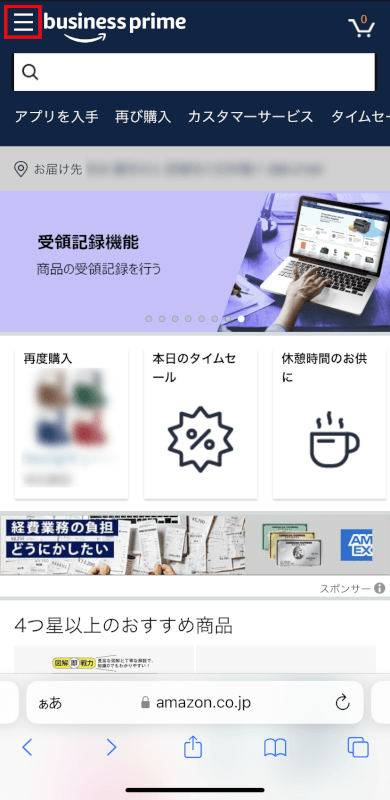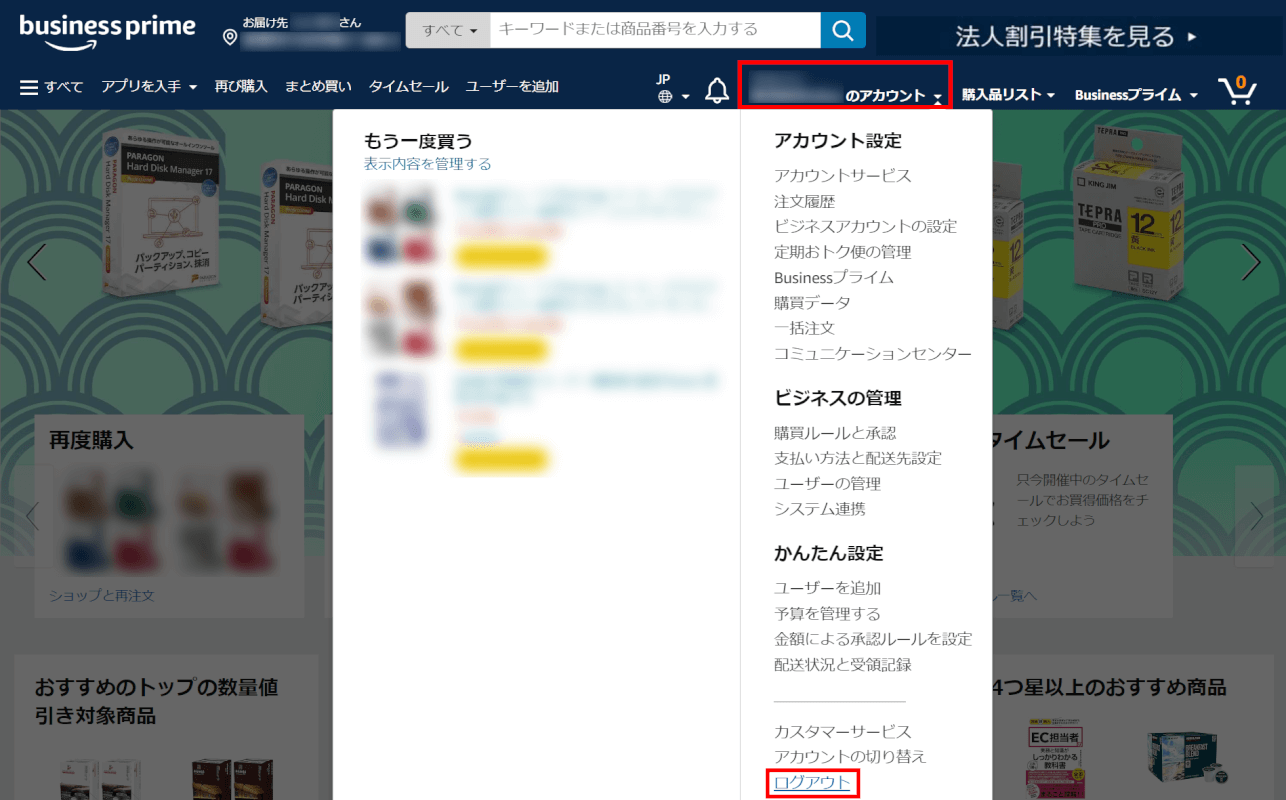- 公開日:
Amazonビジネスをログアウト(サインアウト)する方法
Amazonビジネスからログアウトする方法について、Webサイト(iPhone/Android/パソコン)およびスマホアプリからの手順を画像付きでご紹介します。
また、ログアウトできない場合の対処法についても詳しくご説明しています。
Amazonビジネスにデバイス別でログアウトする方法
スマホ(サイト)、パソコン(サイト)、スマホ(アプリ)の順にAmazonビジネスをログアウトする方法を説明いたします。
Webサイト
iPhone/Android
WebサイトからのiPhoneとAndroidの操作方法は同様です。
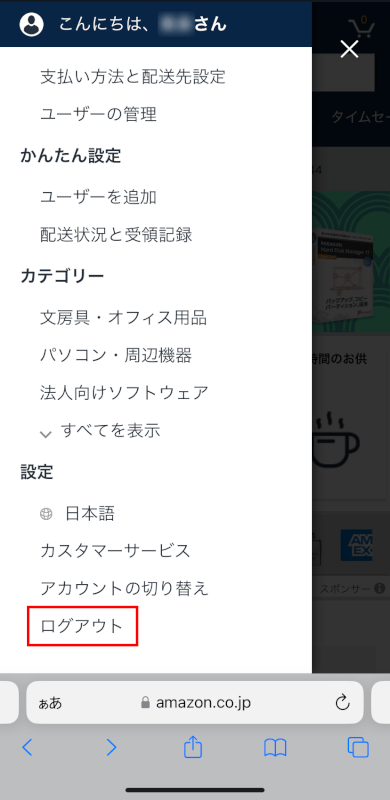
「設定」セクションの「ログアウト」を押します。
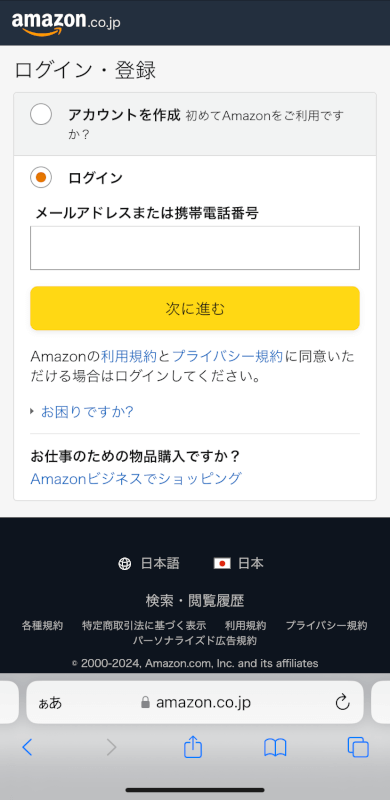
「ログイン・登録」画面に切り替われば、Amazonビジネスをログアウト(サインアウト)できています。
PC(パソコン)/タブレット
WebサイトからのPC(パソコン)とタブレットの操作方法は同様です。
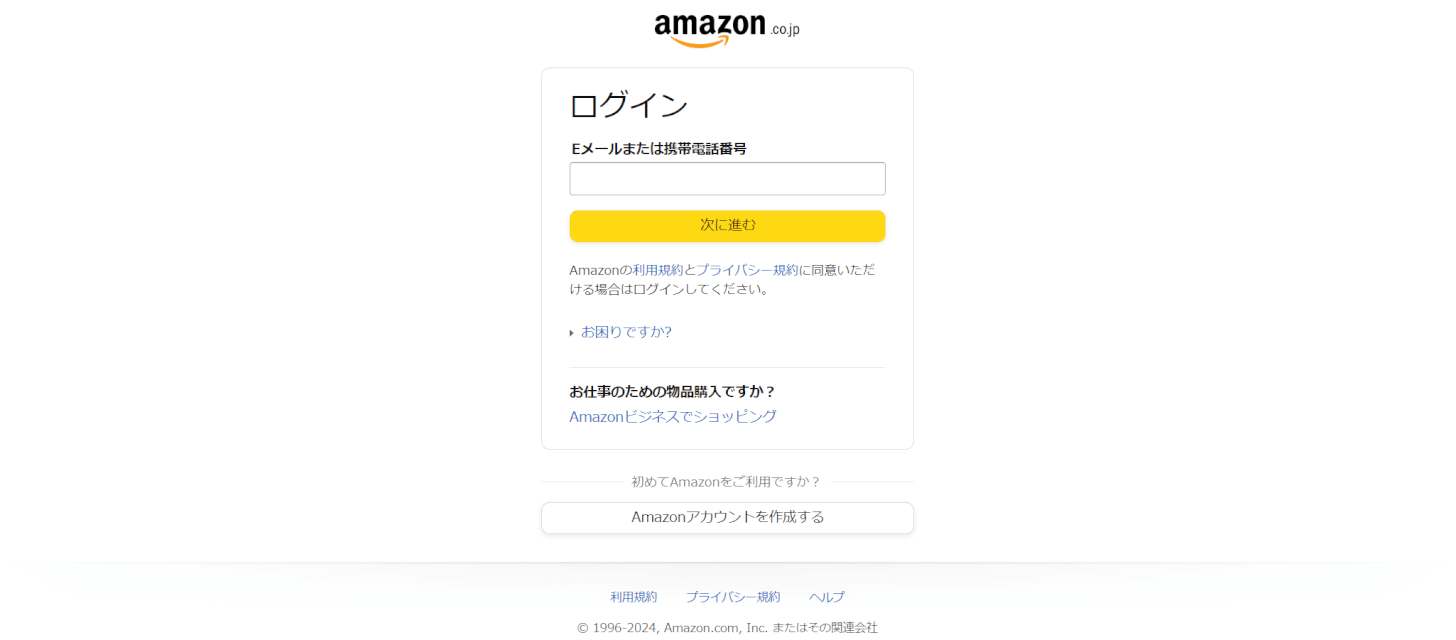
ログイン画面に切り替われば、Amazonビジネスをログアウト(サインアウト)できています。
スマホアプリ
iPhone、AndroidでAmazonBusinessアプリからログアウトする手順を説明いたします。
iPhone
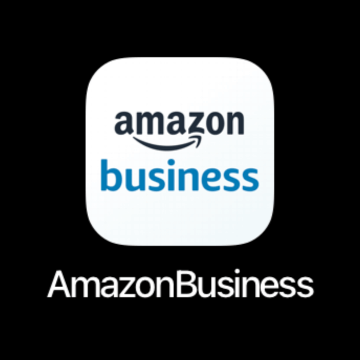
iPhoneでAmazonBusinessアプリの「アイコン」を押します。
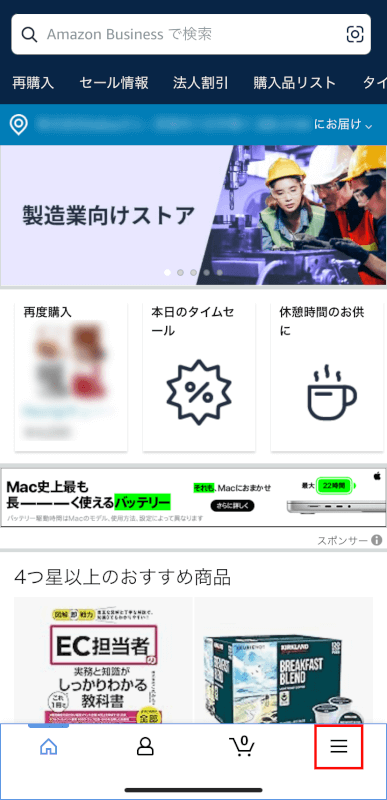
画面右下の「3本線」タブを選択します。
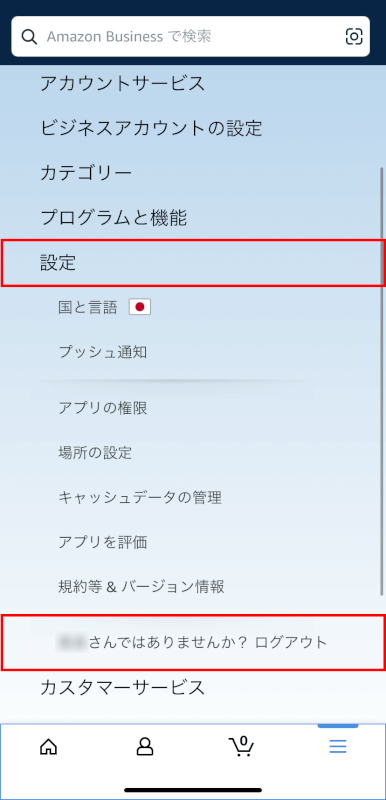
「設定」プルダウンを開き、プルダウン内の「○○さんではありませんか?ログアウト」を選択します。
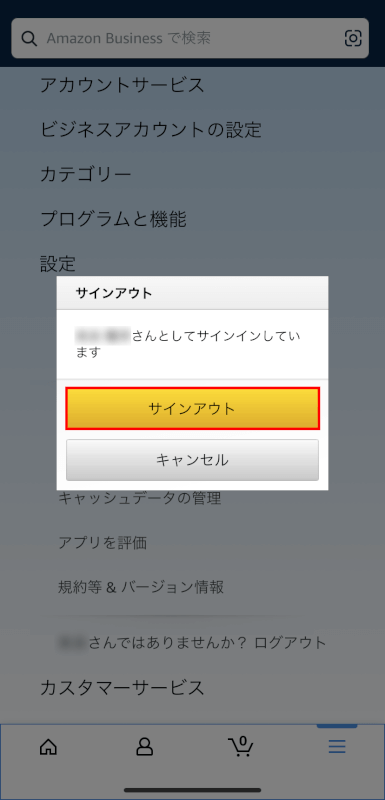
アカウント名を確認し、「サインアウト」ボタンを押します。
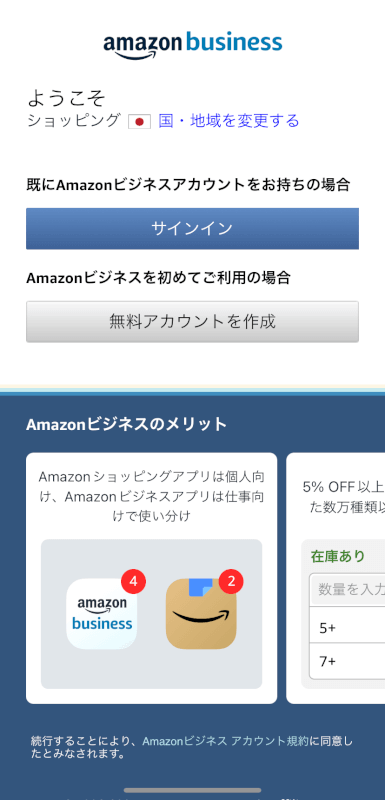
AmazonBusinessのサインイン画面が表示されれば、ログアウト(サインアウト)完了です。
Android

AndroidでAmazonBusinessアプリの「アイコン」を押します。
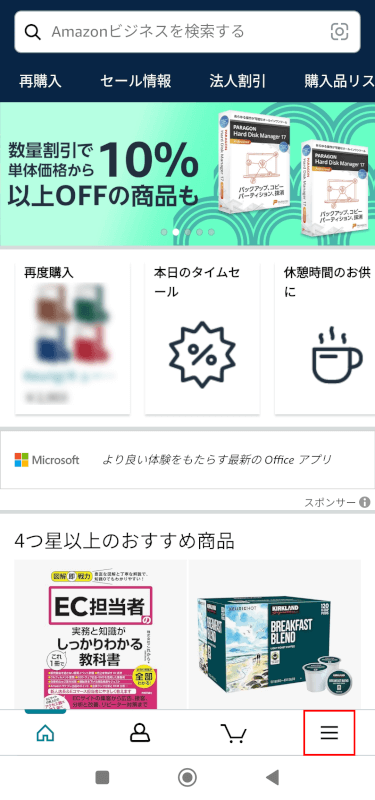
画面右下の「3本線」タブを選択します。
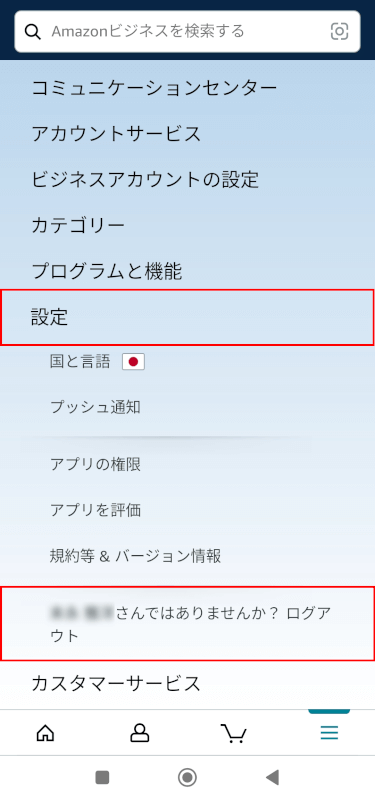
「設定」プルダウンを開き、プルダウン内の「○○さんではありませんか?ログアウト」を選択します。
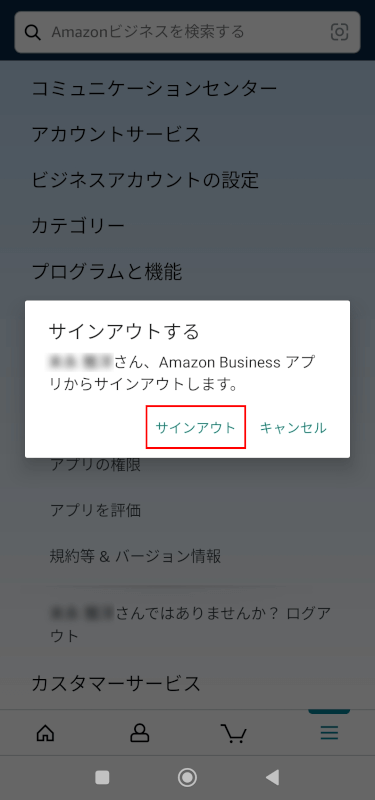
アカウント名を確認し、「サインアウト」ボタンを押します。
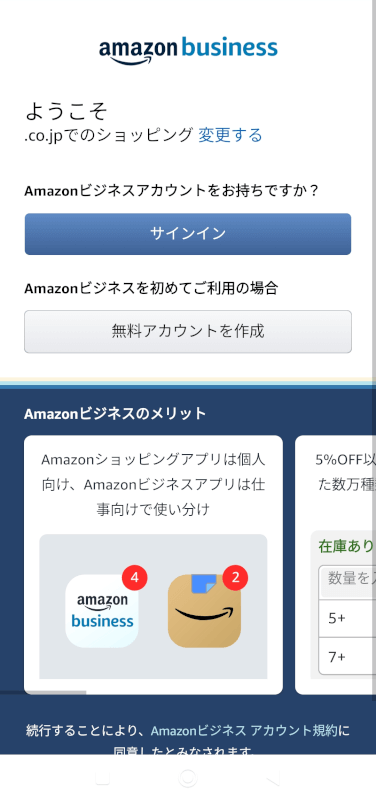
AmazonBusinessのサインイン画面が表示されれば、ログアウト(サインアウト)完了です。
Amazonビジネスのログアウトができない場合
ログアウトしたアカウントが間違っている
ログアウトできない場合は、まずログインしているAmazonビジネスアカウントが正しいかどうかを確認しましょう。
同じデバイスを社内で共有している場合など、他の人のアカウントからログアウトしている可能性があります。
ログアウトが見つからない
「ログアウト」の項目が見つからない場合は、そもそもAmazonビジネスアカウントにログインしていない可能性があります。
ログアウトしたいアカウントで正しくログインしているかどうか、画面内の名前やメールアドレスを確認してみましょう。
アプリのバージョンが古い
アプリのバージョンが古いと、アプリからログアウトできないなどの不具合が起きる場合があります。
App StoreやPlayストアで最新バージョンにアップデートし、再度ログアウトできるか試してみましょう。
また、アプリが最新バージョンになっているにも関わらず、ログアウトできない場合は、一度アプリをアンインストールしてから再インストールしてみてください。
他のデバイスがログアウトできていない
過去にログインしたデバイスなど、他のデバイスをリモートでログアウトさせたい場合はデバイスの登録を解除しましょう。
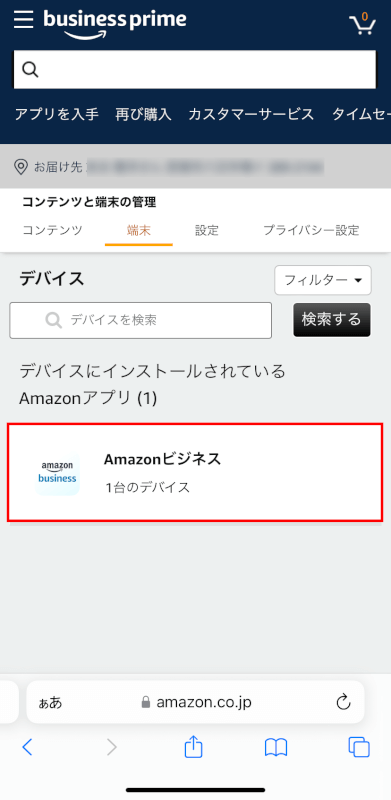
コンテンツと端末管理の「端末」にアクセスします。
必要であればメールアドレスとパスワードを入力してログインします。
デバイスにインストールされているアプリが一覧で表示されました。
任意のAmazonアプリ(例:AmazonBusinessアプリやAmazon ショッピングアプリなど)を選択します。
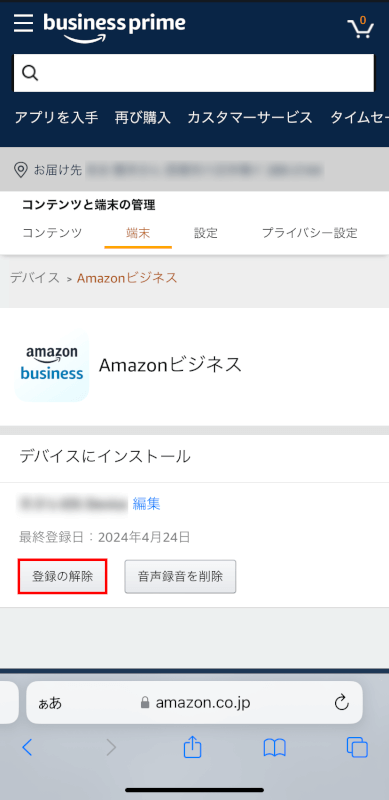
登録済みデバイスの一覧が表示されました。
ログアウトしたいデバイスの「登録の解除」ボタンを押します。
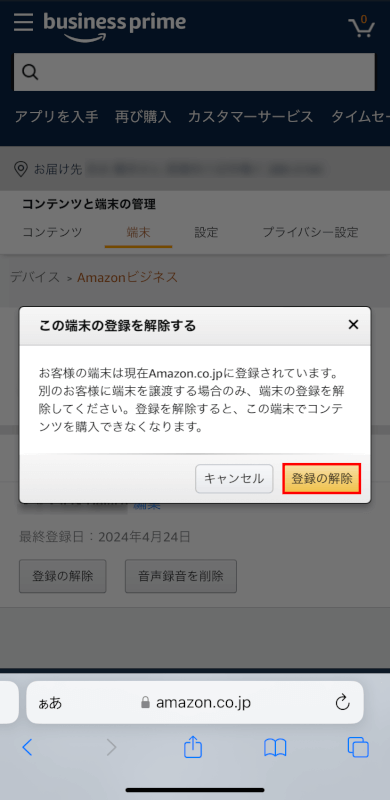
「お客様の端末は現在Amazon.co.jpに登録されています。別のお客様に端末を譲渡する場合のみ、端末の登録を解除してください。登録を解除すると、この端末でコンテンツを購入できなくなります。」と表示されます。
問題なければ「登録の解除」ボタンを押します。
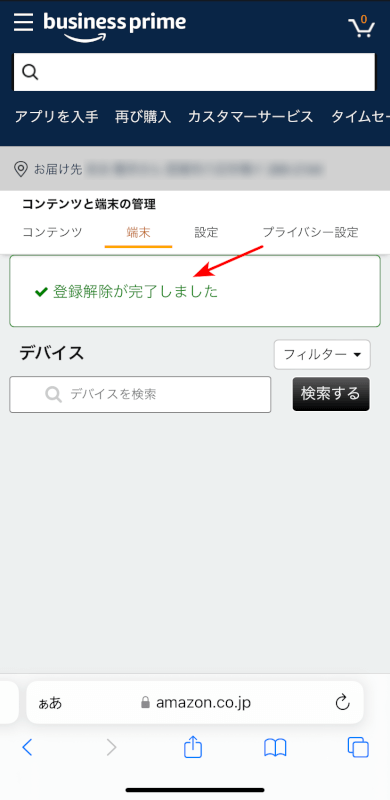
「登録解除が完了しました」と表示されれば、リモートでデバイスからログアウトできました。